Nytt & Uppdaterat
Under den senaste tiden har det tillkommit en hel del nya funktioner och uppdateringar i Bitnet Begravning och Bitnet Juridik. Nedan kan du läsa om dessa eller titta på filmerna där Ellen berättar om funktionerna.
Bitnet Begravelse
Net Promoter Score (NPS)
Förbättrad design på mejlutskicket och formuläret som skickas till kund. Byrån kan själv justera vad som ska stå i mejlutskicket.
Justera NPS-mall (NPS-administratör):
Gå till menyn i Bitnet och välj NPS>Admin E-postmall.
Kalender och beredskap
Som standard visas all beredskap på samtliga medarbetare i kalendern. I vänstra kalendervyn kan du under rubriken ”Visningsalternativ” välja att bocka ur rutan ”Beredskap och frånvaro ignorerar filter”, då visas enbart beredskapen för vald personal.
Förberedelsetid
Nu kan ni välja att förberedelsetid ska läggas till automatiskt innan varje begravningsceremoni i kalendern. Som standard är förberedelsetiden satt till 90 minuter, kontakta vår support om ni vill korrigera denna tid för hela byrån.
Aktivera förberedelsetid (administratör):
1. Gå till menyn i Bitnet och välj Administration>Bitnetfunktioner. Scrolla ner och bocka i valet ”Förberedelsetid för begravningar”.
2. Administratören behöver sedan lägga till två nya kalendertyper genom att gå till menyn och välja Administration>Administration. Bland huvudrubrikerna väljer du ”Ärendetyp” och klickar sedan på knappen ”Lägg till ny kalendertyp”. Lägg till två nya kalendertyper med valfritt namn (ex. Förberedelsetid 1 och Förberedelsetid 2) och spara. Gå nu till rullistan till höger om de nya kalendertyperna och välj ”Förberedelsetid 1” på den ena och ”Förberedelsetid 2” på den andra.
Förberedelsetid 1 gäller för representant 1 och Förberedelsetid 2 för representant 2.
OBS 1: Om du vill att förberedelsetiden ska visas i kalendern för ett gammal uppdrag – gå in på uppdraget och klicka på sparaknappen, nu visas en förberedelsetid innan begravningsceremonin.
OBS 2: Om det inte väljs någon representant eller bil i ärendet så visas ingen förberedelsetid. Om det enbart väljs en bil men ingen representant hamnar förberedelsetiden på den som står som ansvarig för ärendet.
Förbättringar när tjänsteleverantörer har driftstörningar
Bitnet påverkas inte i samma utsträckning om en leverantör har driftstörningar.
Ny vy i kalendern för fordon
Har ni många bilar på byrån och vill få en överskådlig vy där ni ser när bilarna är tillgängliga respektive uppbokade? Nu har vi skapat en vy som är perfekt för detta ändamål. I denna vy får varje bil en egen kolumn där man tydligt ser när det ligger en händelse inbokad på bilen. Du kan välja att se 1-7 dagar åt gången och bläddrar dig framåt och tillbaka mellan olika dagar med hjälp av pilarna i kalenderhuvudet.
Transporter på undergruppsnivå
Vissa byråer har flera undergrupper och en lång transportlista som önskas bli mer överskådlig. Det kan då vara önskvärt att visa transporter på undergruppsnivå för att slippa se gamla transporter som inte längre används utan enbart finns kvar för historik i arkiverade ärenden. I ärendet kan du se vilken undergrupp transporten ligger på.
Aktivera transporter på undergruppsnivå (administratör):
Gå till menyn i Bitnet och välj Administration>Bitnetfunktioner. Scrolla ner och bocka i valet ”Transporter på undergruppsnivå”.
OBS! När detta aktiverats är det viktigt att göra följande ändringar i administrationen (annars visas inga transporter som valbara):
Gå till menyn i Bitnet och välj Administration>Administration, bland huvudrubrikerna väljer du ”Transporter”.
Gör sedan följande steg:
1. Bocka ur rutan ”Endast nuvarande undergrupp”
2. Klicka på en transport som ska vara aktiv.
3. I den översta rullistan ”Undergrupp” väljer du undergruppen. Kontrollera även att rätt artikel är kopplad i rullistan ” Koppla till trpartikel”.
4. Klicka på knappen ”Uppdatera”.
Upprepa steg 1-4 till på alla transporter som ska vara aktiva för undergruppen.
Om du känner dig osäker på hur du gör detta, kontakta vår support så hjälper vi dig.
Prestandaförbättring vid fakturering
Det går nu mycket snabbare än tidigare att ladda in exempelvis trycksaker eller annonser under Ekonomi>Fakturera.
Förbättrad e-postsignatur
Förbättrad formatering av e-postsignaturen när du mejlar från Bitnet. Nu kan du visa en logotyp i din signatur.
Justera din e-postsignatur:
Du justerar din e-postsignatur under Administration>Administration. Bland huvudrubrikerna väljer du ”Mina uppgifter” och klickar sedan på knappen ”Ändra e-postsignatur”.
Ny version av appen
- Uppdaterat hur nya transporter läggs in och hur personnummer hanteras.
- Ny textredigerare i anteckningsrutan (fungerar nu likadant som Bitnet i webbläsaren).
- Övriga buggfixar och tekniska förbättringar.
Uppdatera appen:
Om du har automatisk uppdatering av dina appar behöver du inte göra något. Annars går du in där du vanligtvis uppdaterar dina appar och uppdaterar Bitnet-appen.
Låst fakturering om kopplingen till Fortnox ej är tillgänglig
Om ni har en koppling till Fortnox i Bitnet är det nu standard att fakturering ej är möjlig om kopplingen till Fortnox inte är tillgänglig i Bitnet.
Bitnet Juridik
Kundkännedom (KYC/AML)
Kundkännedom (KYC/AML)
Efter de ökade kraven på kundkännedom för dödsbodelägare har vi nu lagt in en automatisk funktion för detta i Bitnet Juridik.
När du genomför en kontroll på en person så skickas det ![]() ett formulär till dennes mejladress. I mejlet kan byrån länka sin log
ett formulär till dennes mejladress. I mejlet kan byrån länka sin log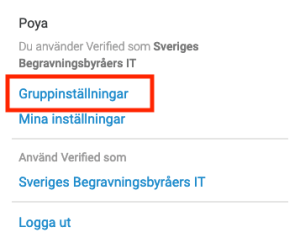 otyp. Logga in i Verified för att göra denna inställning och välj listan uppe till höger (vid kontots namn)>Gruppinställningar>Profil. Här lägger du in en länktill byrånslogotyp.
otyp. Logga in i Verified för att göra denna inställning och välj listan uppe till höger (vid kontots namn)>Gruppinställningar>Profil. Här lägger du in en länktill byrånslogotyp.
Formuläret som skickas till kundens mejladress vid en kontroll har uppdragets kontor som avsändare. Även i formuläret kan logotypen visas, här hämtas logotypen från Bitnet. Loggan måste då finnas uppladdad i Bitnet under Adminsitration>Administration>Byrådetaljer>Logga.
När kunden signerat formuläret omdirigeras denne till byråns hemsida om den finns inlagd i Bitnet under Administration>Administration>Byrådetaljer>Hemsida. Om inget är ifyllt här kommer kunden istället omdirigeras till Verifieds hemsida.
Kom igång med Kundkännedom:
1. Kontakta först Verified för att teckna avtal.
2. Läs denna manual för att komma igång.
Dokumentgeneratorn Plus – Låt kunden göra den enkla bouppteckningen direkt byråns er hemsida
Nu är den efterfrågade Dokumentgeneratorn Plus klar för användning! Tjänsten är exklusiv för SBF-medlemmar under 2023.
Låt kunden som vill göra bouppteckningen på egen hand göra det direkt via en länk på er hemsida. En guide vägleder genom alla stegen för att slutföra bouppteckningen samt skapa och skriva ut dokumenten. Behöver kunden hjälp längs vägen finns det en snabblänk till byrån under hela processen. Alla uppgifter sparas, så om kunden halvvägs in känner att denne istället vill få experthjälp av en jurist så fångar juristen enkelt upp det påbörjade arbetet. Färger och logga på sidan anpassas efter byråns önskemål.
I vår testmiljö för Dokumentgeneratorn Plus kan du prova funktionaliteten och se hur stegen ser ut för kunden när denne vill skapa en bouppteckning själv.
Anmäl dig till ett kostnadsfritt webinar här. I webinaret Poya går igenom allt du behöver veta om Dokumentgeneratorn Plus!
Kontakta vår support för att komma igång med Dokumentgeneratorn Plus.
Work In Progress (WIP)
Förbättringar för aktiviteter och aktivitetsregister.
Om du har några frågor är du alltid välkommen att kontakta vår support på support@bitnet.nu eller 019-760 22 60. Trevlig påsk!
Med vänlig hälsning,
Teamet på Bitnet